인디자인_누락된 서체 대치 시키기
누락된 서체를 대치시키는 법을 알아보겠습니다.
컴퓨터를 옮겼다거나 너무 옛날 파일을 열었거나, 맥으로 작업한 파일을 일반컴퓨터로 열 경우 분명 동일한 서체가 있는데, 서체이름이 조금 다르게 표현되어 있는등의 이유로 서체가 누락되어 유실서체가 됩니다. 이렇게 창이 뜰경우 서체를 깔아주거나 현컴퓨터에 있는 서체를 대치해서 사용해야 합니다. 이럴때 서체 대치하는법을 알아보겠습니다.
1. 문서를 열어봅니다. (회사에서 작년에 진행했던 출력물을 집에서 열었습니다. 회사 문서는 cs6이고 집컴은 cc버젼 입니다. 서체도 다르고 버젼도 다른파일입니다. )
열었을때 Find Font창이 바로 보일때가 있고, Find Font을 선택해야 보일때가 있습니다.
보통은 이렇게 문서를 열자마자 프로그램에서 유실되었다고 알려줍니다. 노란 느낌표있는 서체가 유실된 서체입니다.
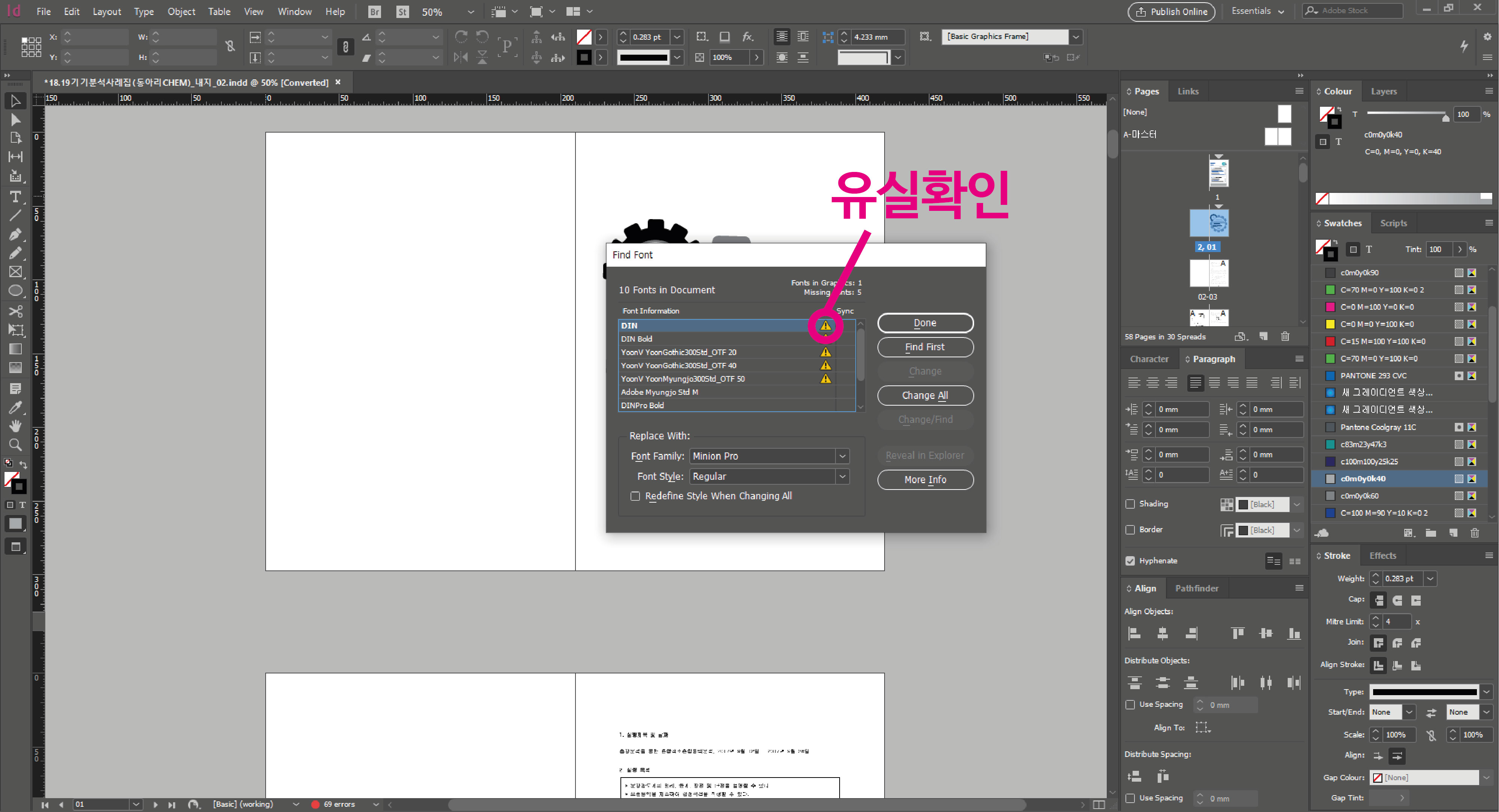
2. 유실된 서체를 대치 시켜 보겠습니다. 누락된 서체를 선택후 Find Next를 선택하면 누락된 서체 위치를 보여줍니다. Find Next를 한번더 눌러보면 선택된 누락된서체의 다음위치, 또 누르면 또 그다음를 확인할 수 있습니다.
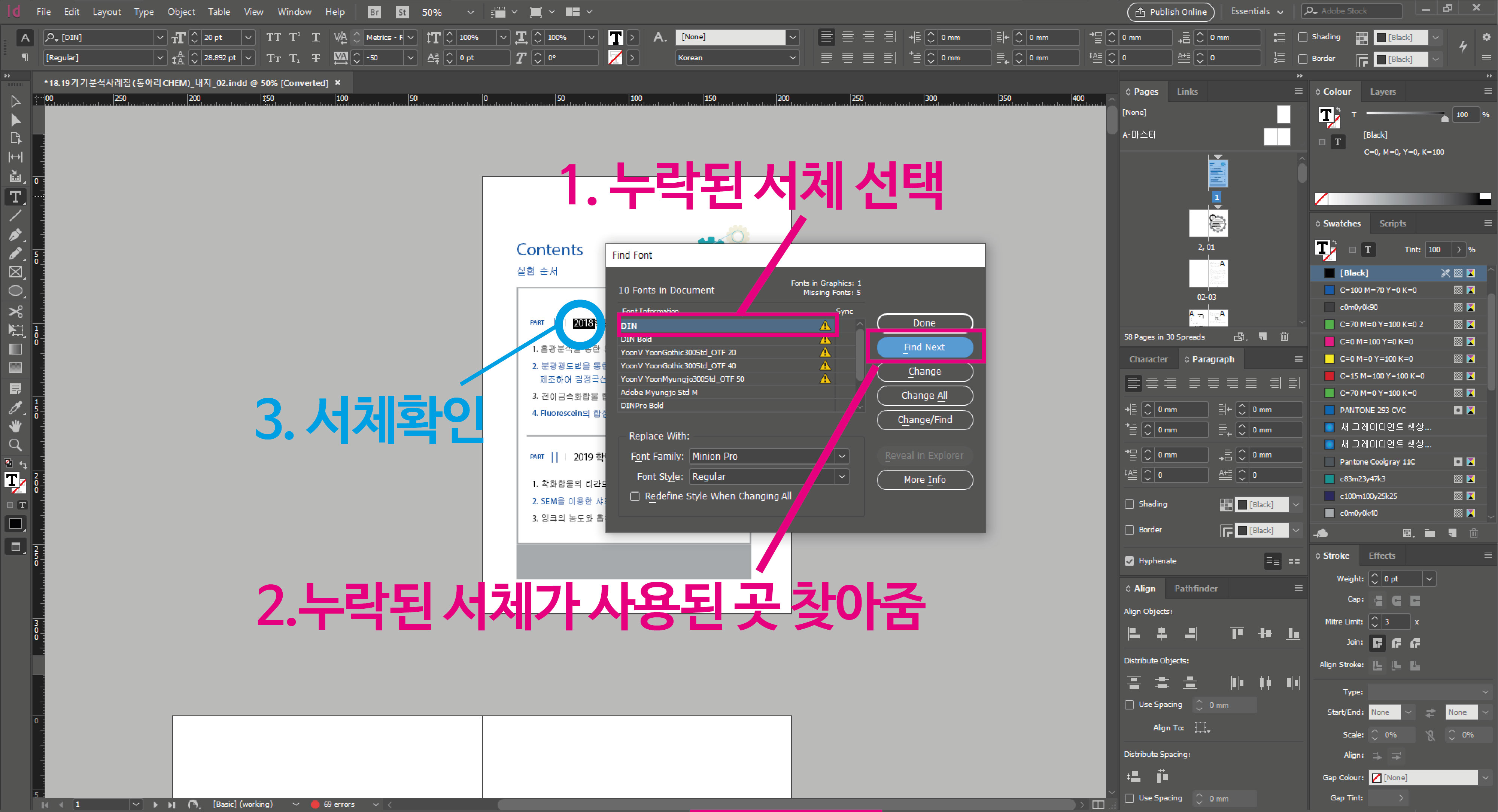
3. 서체를 확인했으면 대치시킬 서체를 선택해줍니다. 누락된서체를 선택한후 폰트를 지정해 줍니다.
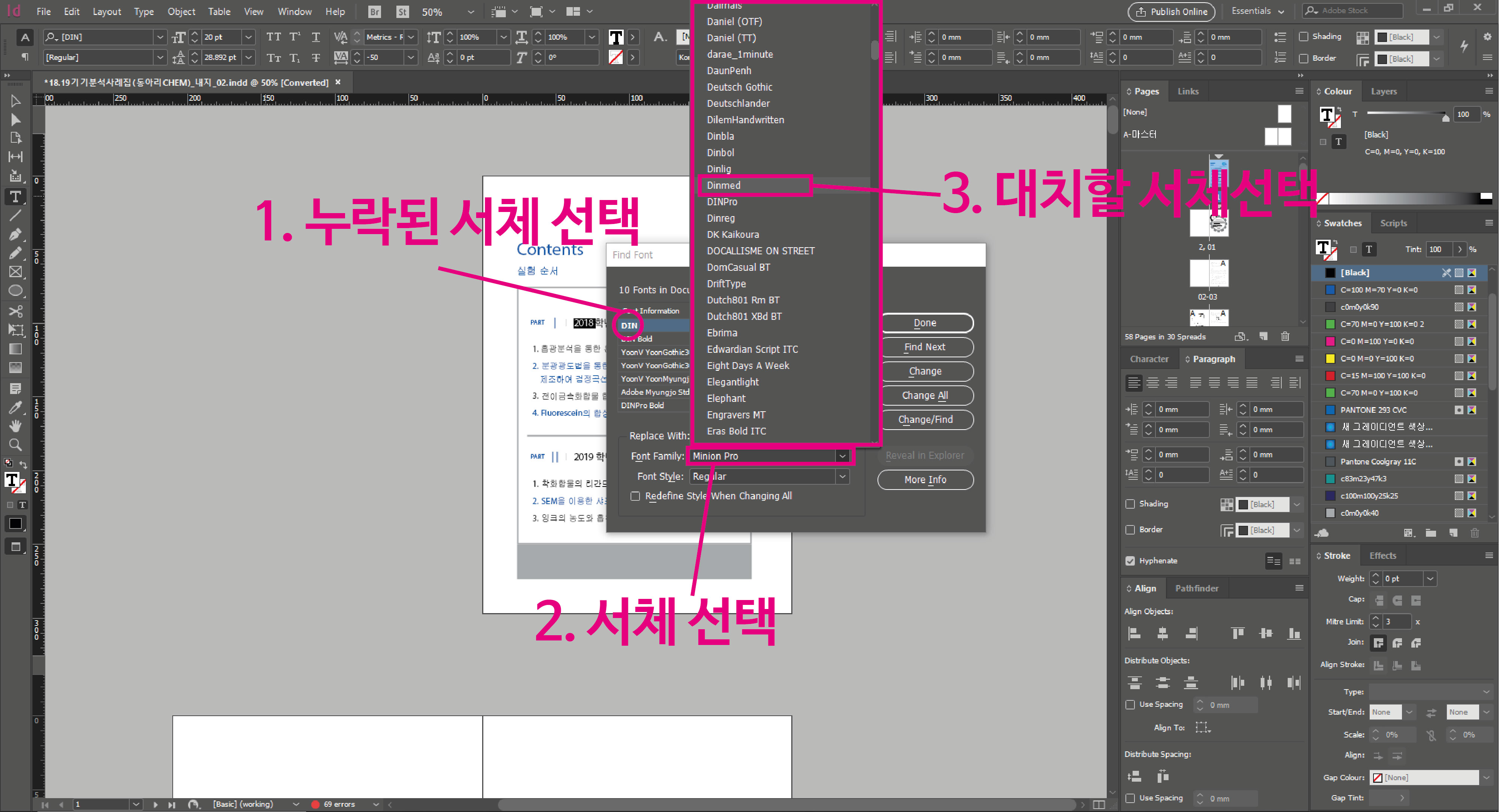
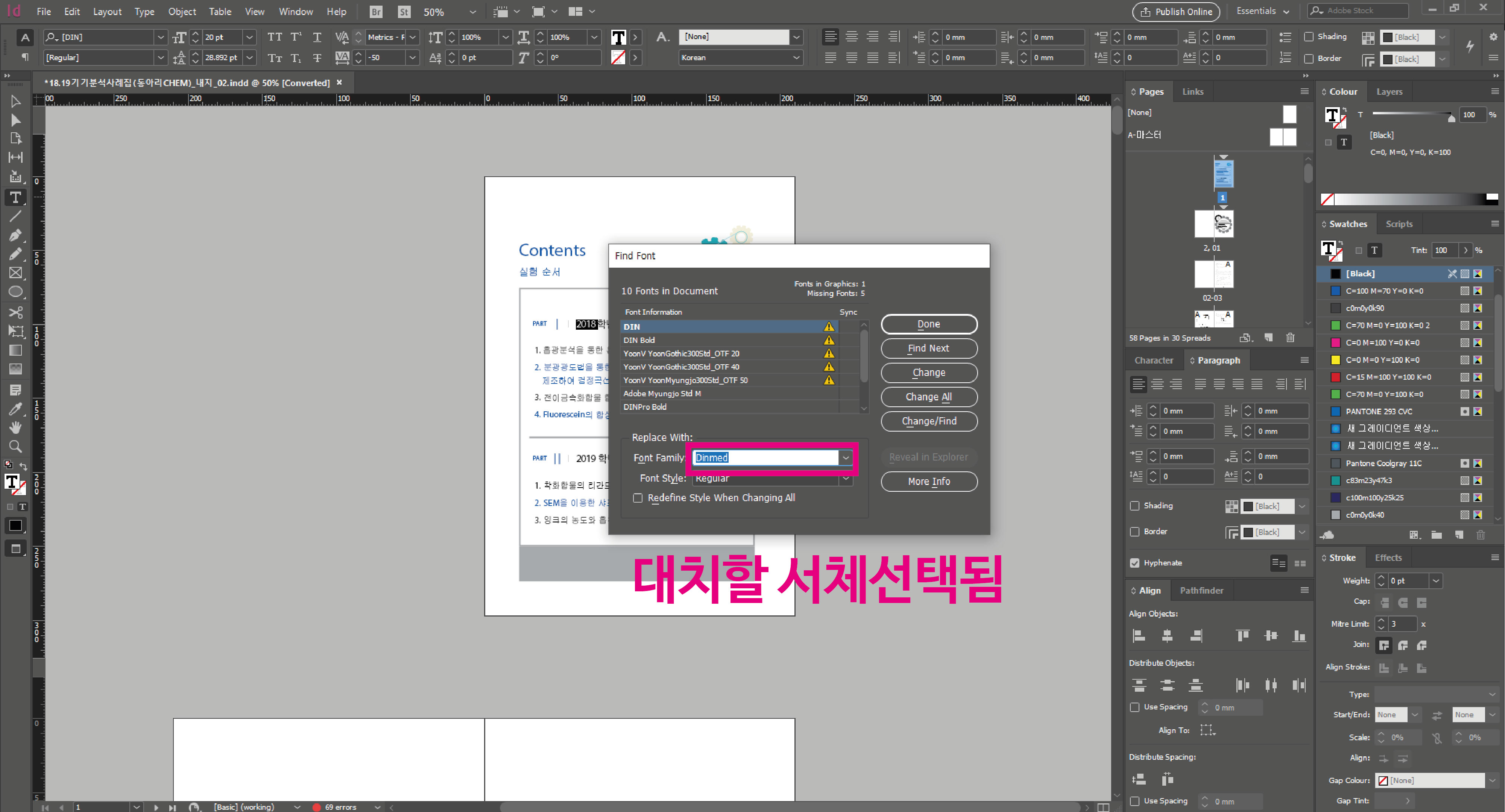
4. 지정한 서체가 선택되었다면 Chang All을눌러서 선택한 누락서체를 원하는 서체로 모두 바꾸어 줍니다.
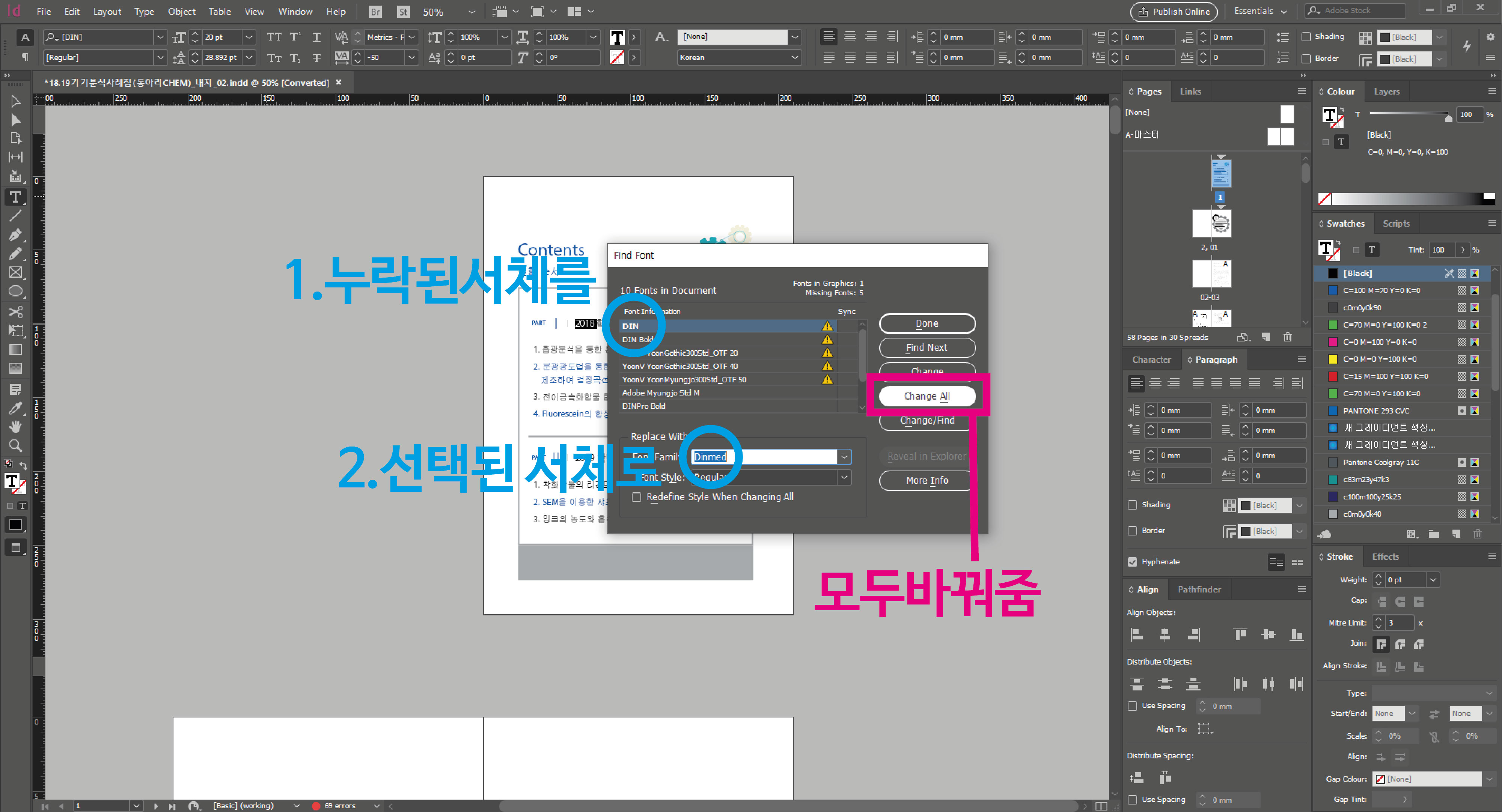
5. 누락된서체 1개가 사라진게 보이시나요? 나머지 4개의 서체도 같은방법으로 대치시켜줍니다.
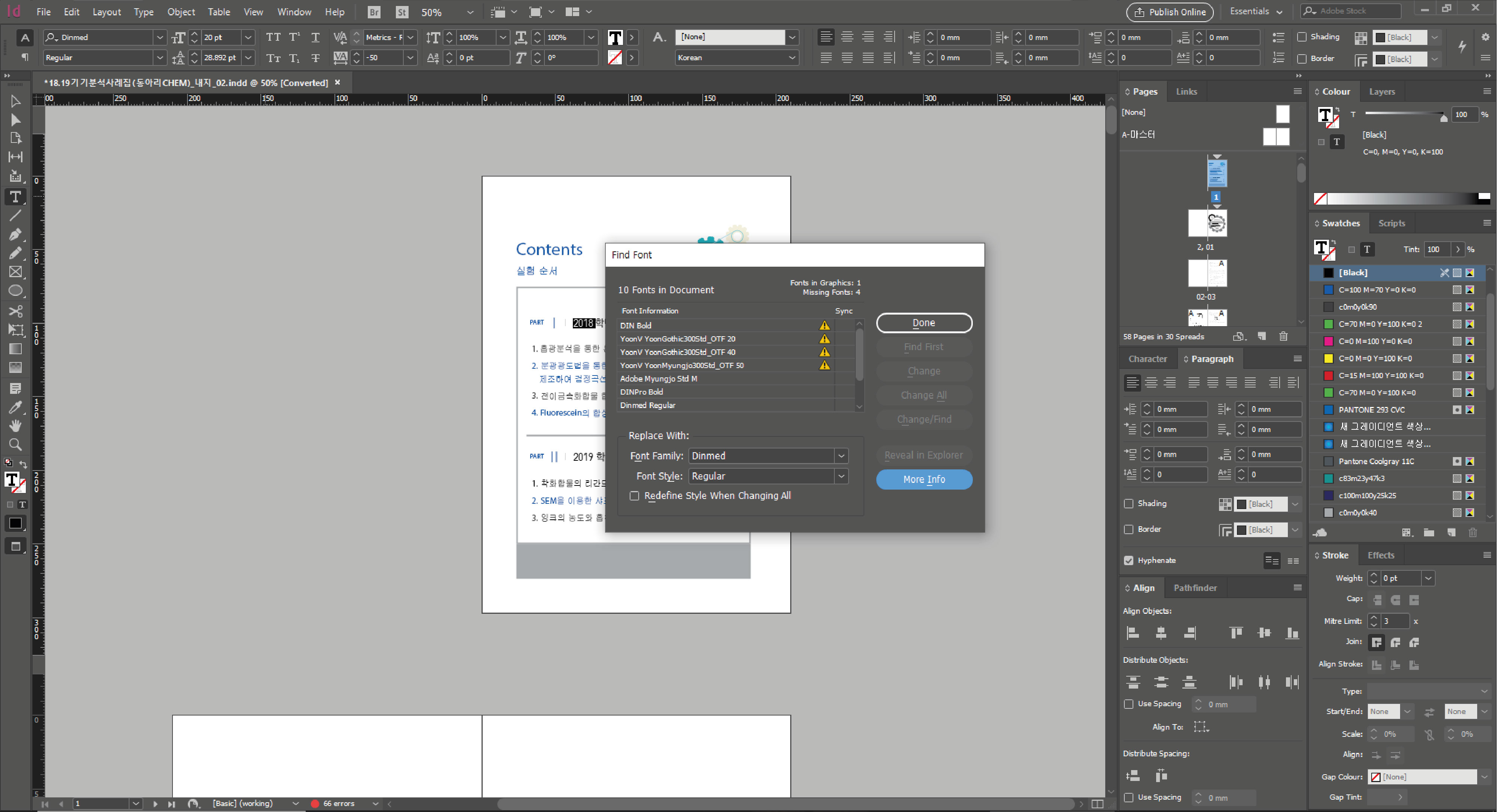
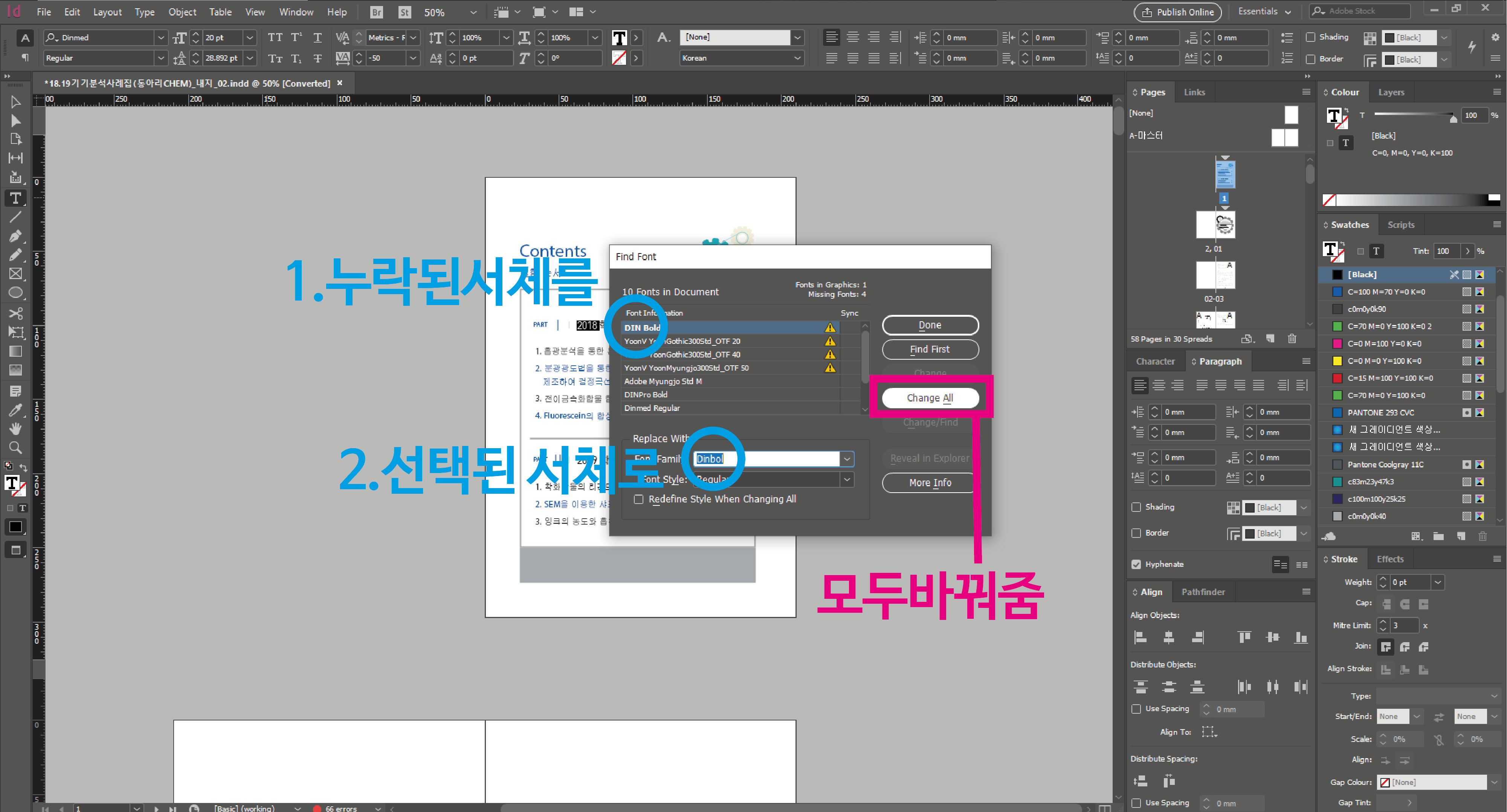
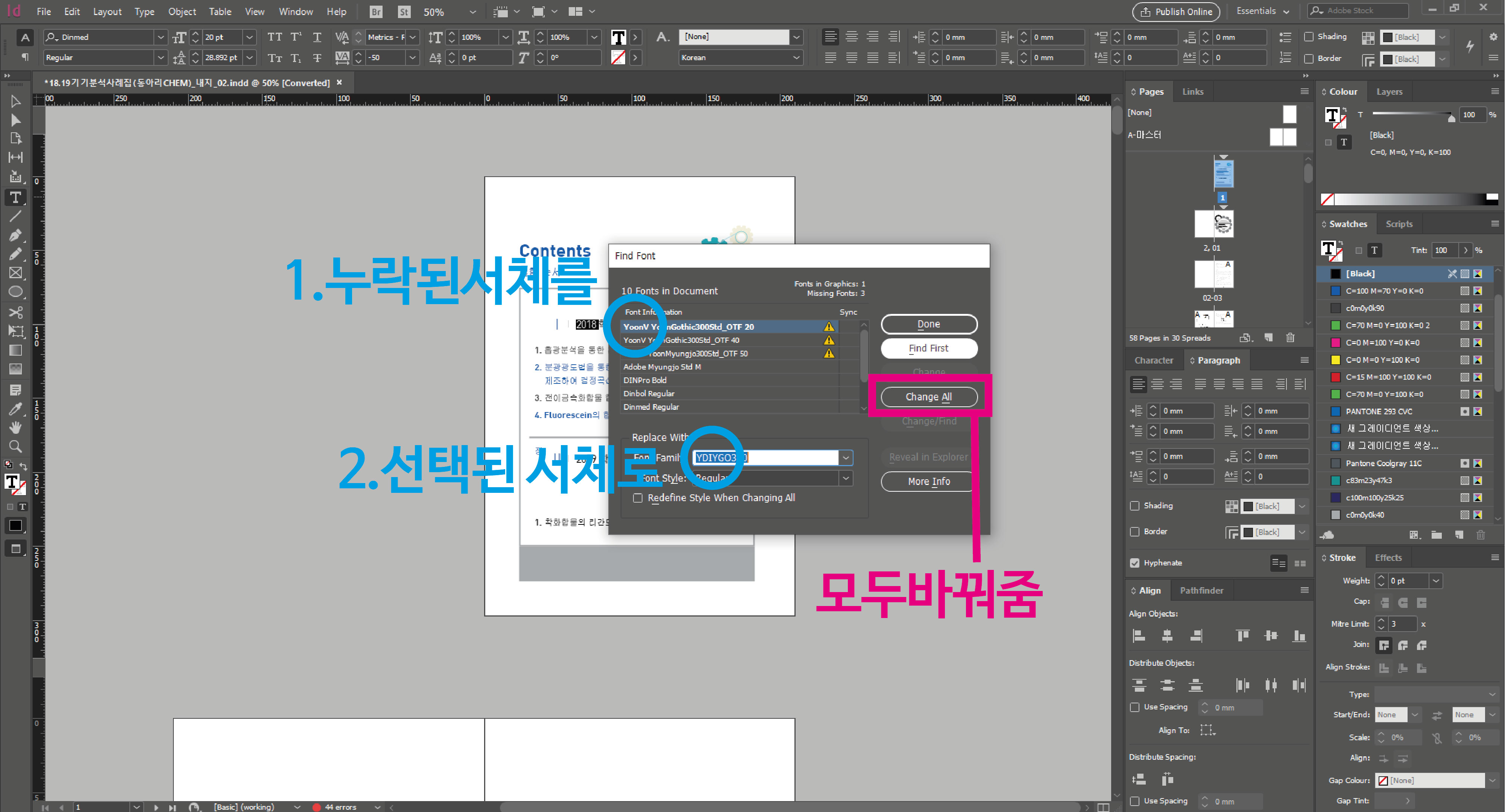
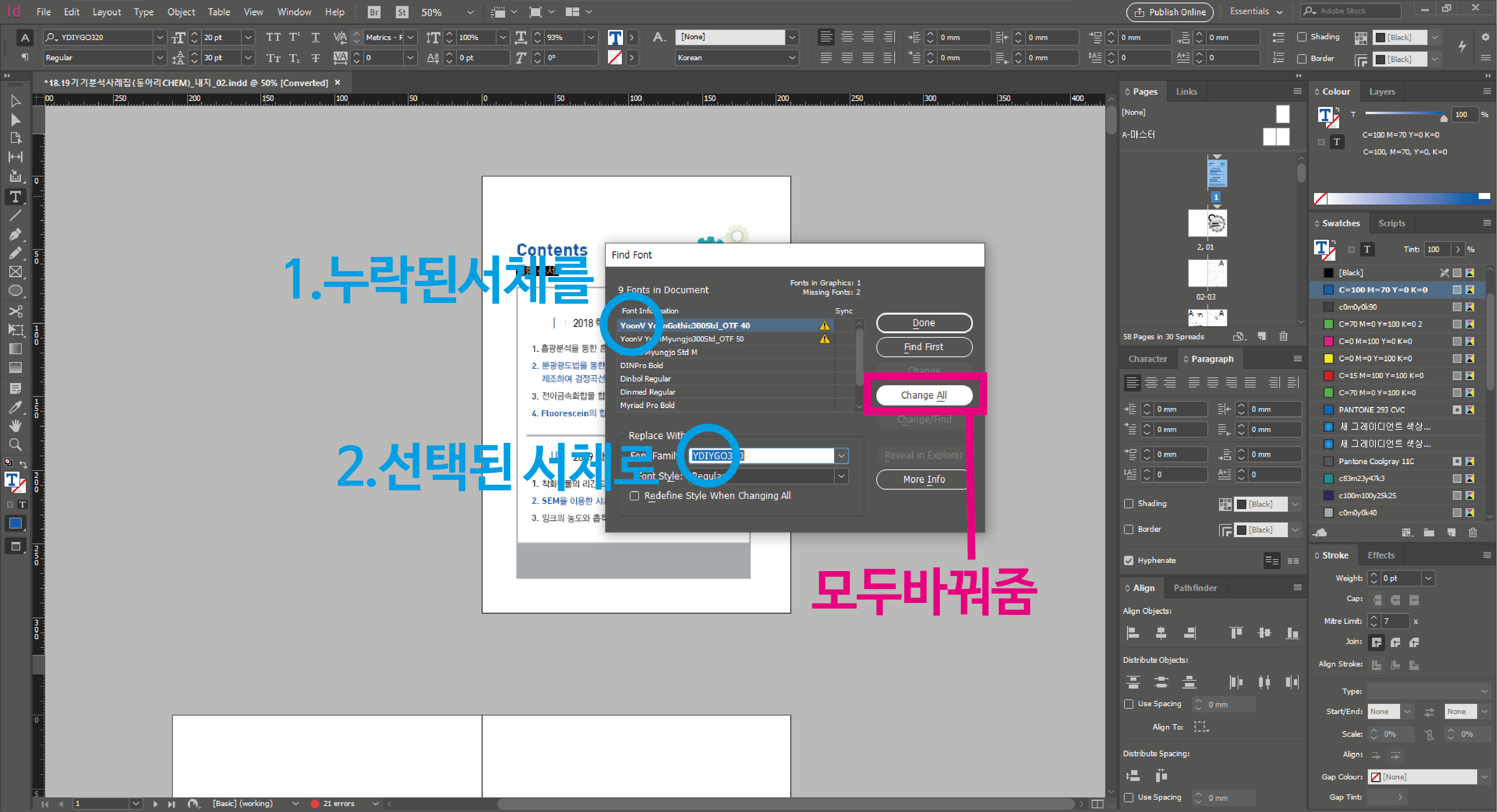
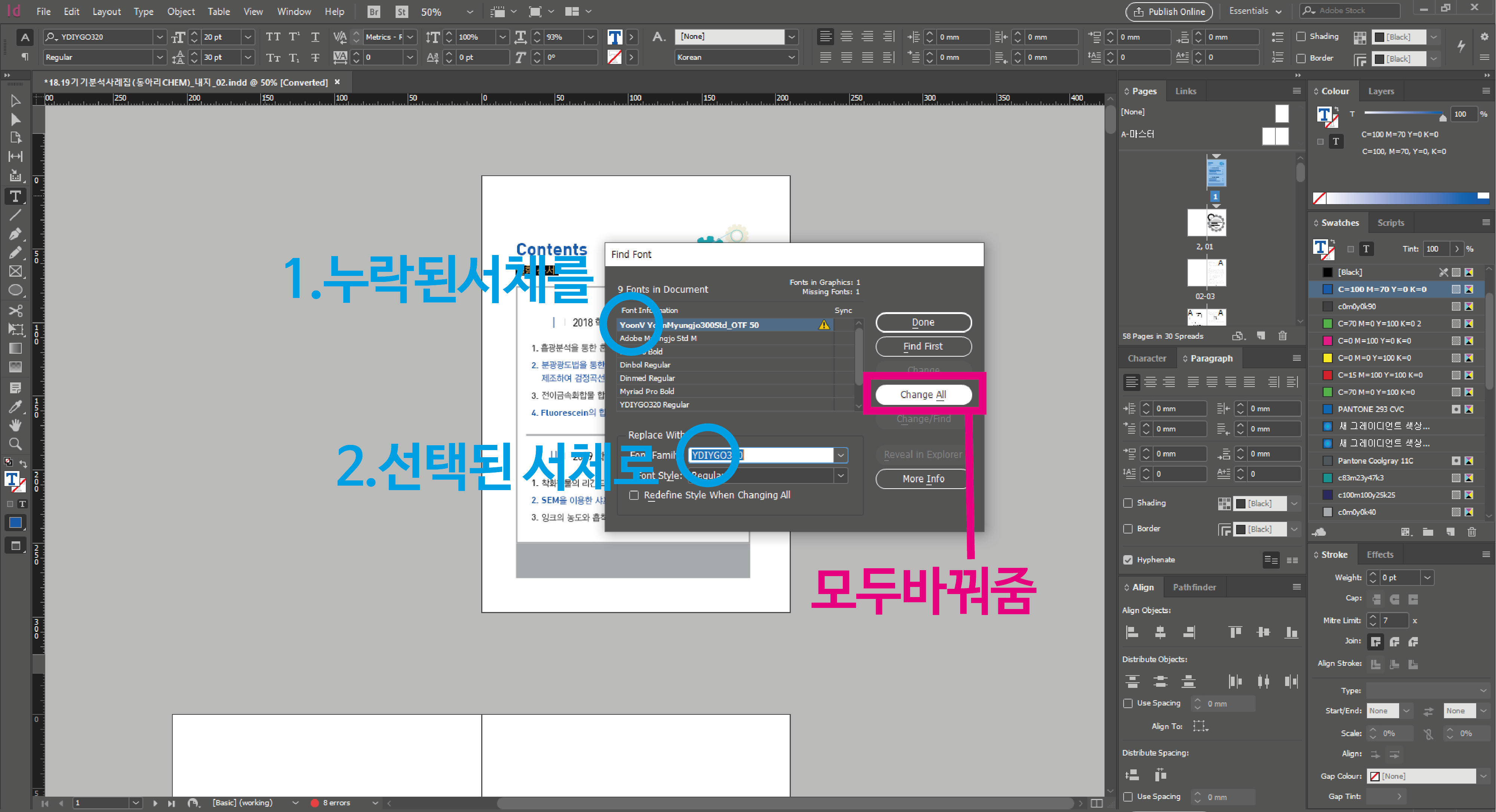
6. 더이상 바꾸어줄 서체가 없으면 이렇게 세모난 경고창이 사라집니다.
Done를 눌러 문서로 돌아옵니다. 혹 넘치는 서체가 없는지 서체를 아예다른서체로 바꾸어 주었다면 서체마다 넓이가 다르고 키가 다르기 때문에 문서에 적용한 의도와 다르게 들어가지 않았는지 한번 봐 주고 마무리 합니다.
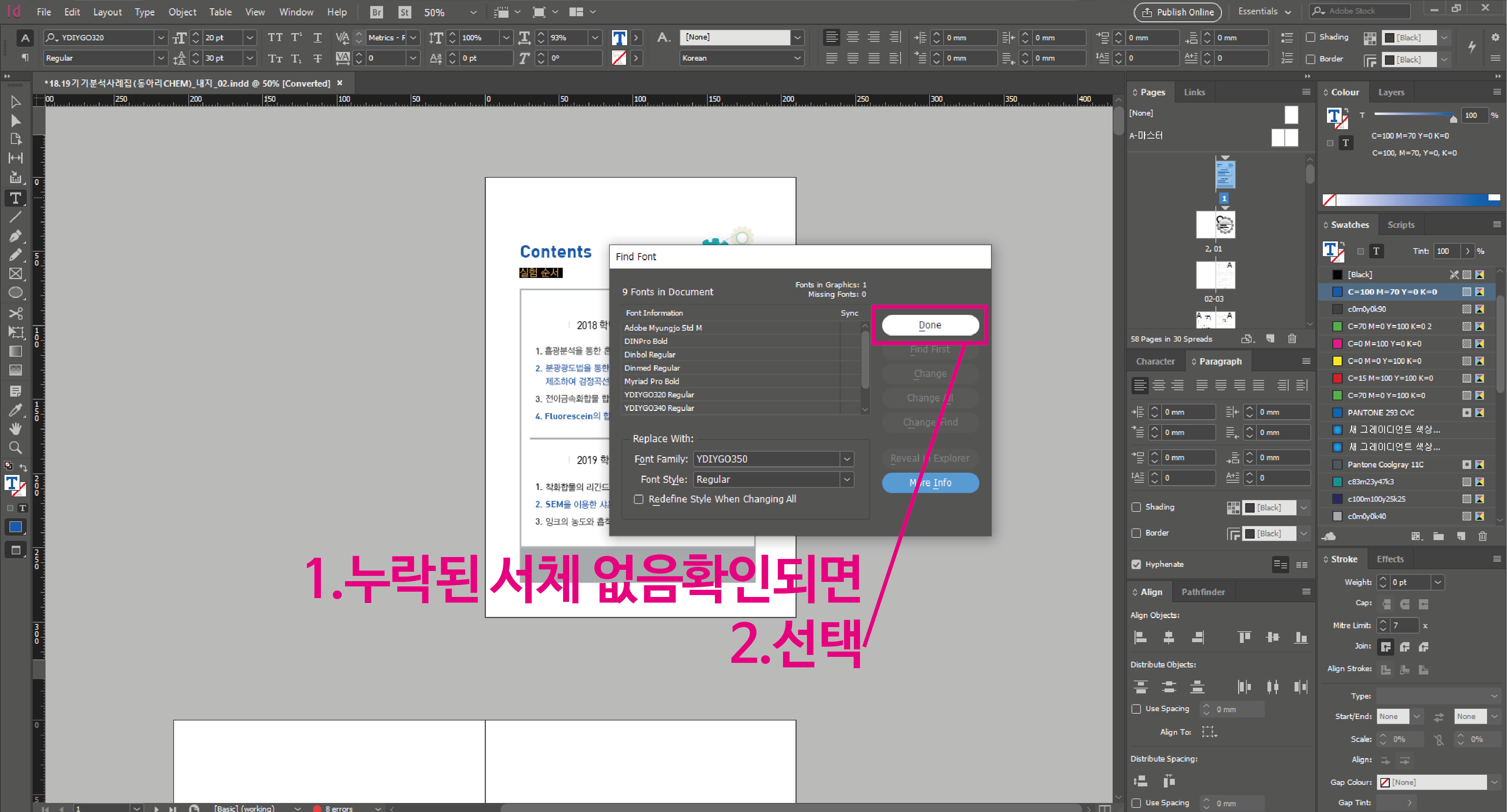
실무에서는 라이센스가 있는 서체로 출력을 보내야 하기 때문에, 라이센스를가지고 있는 서체중에서 가장 비슷한 서체로 대치후 작업을 합니다. 간혹 클라이언트가 원하는 외부파일을 가지고 올 때가 있습니다. 그럴땐 클라이언트가 가지고 있는 라이센스가 있다면 사용해도 되지만, 라이센스를 가지고 있지도 않고 프리라이센스가 아니라면 라이센스가 있는 서체로 대치시켜서 작업해줍니다.
인디자인은 파일모으기를 하면 서체도 같이 모아지기 때문에, 서체를 깔아서 사용하면 되지만, 라이센스 문제는 꼭 확인하고 사용해야 한다는점! 꼭 확인하고 작업해 줍니다.